在现代计算机应用中,安装操作系统是必不可少的一步。而使用U盘进行安装相比传统的光盘安装方式更加快捷、方便。本文将介绍如何通过U盘安装Redhat操作系...
2025-08-29 184 盘安装
在现如今的科技时代,电脑已经成为我们生活和工作中不可或缺的一部分。而Windows10作为最新的操作系统版本,具有更高的性能和更丰富的功能,许多人想要升级到这个版本。本文将为大家提供一份详细的Windows10U盘安装教程,帮助大家在家中轻松完成系统升级。

1.检查电脑要求:确保您的电脑硬件满足Windows10的最低要求,例如处理器、内存和硬盘空间等。
2.下载Windows10ISO文件:从官方网站上下载合适的Windows10ISO文件,并确保选择了正确的语言和版本。

3.准备U盘:插入一个空白的U盘,并确保其容量足够容纳Windows10ISO文件。
4.格式化U盘:在计算机中打开U盘,右键点击它,并选择“格式化”。选择FAT32文件系统,并确保快速格式化选项已勾选。
5.创建启动U盘:使用Windows10媒体创建工具,将Windows10ISO文件写入U盘中,并将其转换为可启动的U盘。

6.配置BIOS设置:重启电脑,并在开机时按下相应键进入BIOS设置界面,找到“启动选项”并将U盘设为第一启动选项。
7.安装Windows10:保存BIOS设置并重新启动电脑,系统将从U盘中启动并进入Windows10安装界面,按照提示进行安装。
8.选择安装类型:在安装界面上,选择“自定义安装”以进行完全清洁安装,或选择“升级”以保留个人文件和设置。
9.分区和格式化:如果选择自定义安装,请在接下来的步骤中对硬盘进行分区和格式化操作,以准备安装Windows10。
10.安装完成:系统将自动进行安装过程,在安装完成后,电脑会自动重启并进入全新的Windows10操作系统。
11.进行初始设置:在首次启动Windows10时,按照屏幕上的指示进行初始设置,并登录您的Microsoft账户。
12.更新驱动程序:打开设备管理器,检查是否有需要更新的驱动程序,并及时下载安装最新版本的驱动程序。
13.安装常用软件:安装您常用的软件和工具,以便您可以更好地进行日常工作和娱乐。
14.恢复个人文件:将之前备份的个人文件复制回新安装的Windows10系统中,以保留您的重要数据和文件。
15.系统优化与保护:安装杀毒软件、更新系统补丁、清理临时文件和优化系统设置,以确保Windows10的稳定和安全性。
通过这个简单而详细的Windows10U盘安装教程,您将能够轻松升级到最新的Windows10操作系统,并享受到其带来的卓越性能和丰富功能。记得按照步骤操作,并且及时备份个人文件,祝您升级顺利!
标签: 盘安装
相关文章

在现代计算机应用中,安装操作系统是必不可少的一步。而使用U盘进行安装相比传统的光盘安装方式更加快捷、方便。本文将介绍如何通过U盘安装Redhat操作系...
2025-08-29 184 盘安装

在安装操作系统时,传统的光盘安装方式已经逐渐被U盘安装取代。U盘安装Windows7系统不仅快捷方便,还能避免光盘划痕或损坏的问题。本文将为您详细介绍...
2025-08-22 141 盘安装

随着技术的进步,越来越多的人选择使用U盘安装系统,而不是传统的光盘安装方式。特别是在Win8系统中,U盘安装已经成为了一种主流方法。本文将详细介绍如何...
2025-08-19 134 盘安装
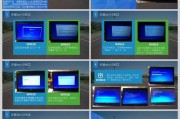
随着科技的不断发展,越来越多的人开始使用U盘进行系统安装,其中雨林U盘作为一款优秀的工具备受瞩目。本文将为您详细介绍如何使用雨林U盘进行系统安装的教程...
2025-08-16 218 盘安装

随着Windows7系统的逐渐淘汰,越来越多的用户转向了Windows10系统。而通过U盘安装Win10系统成为了一种简便快捷的方式。本篇文章将详细介...
2025-08-11 211 盘安装

在如今信息时代,人们对电脑操作系统的需求越来越高,有时候一个操作系统并不能满足我们的需求。有没有办法在一台电脑上同时安装多个不同的操作系统呢?答案是肯...
2025-07-31 138 盘安装
最新评论